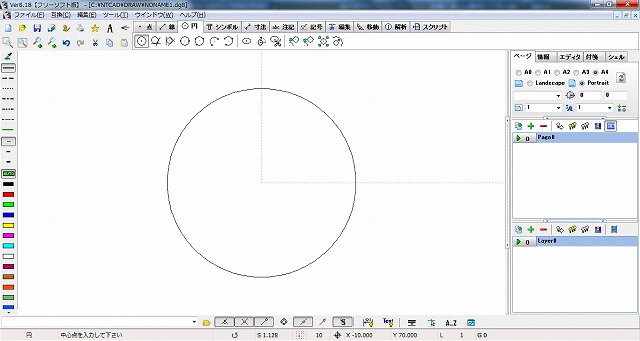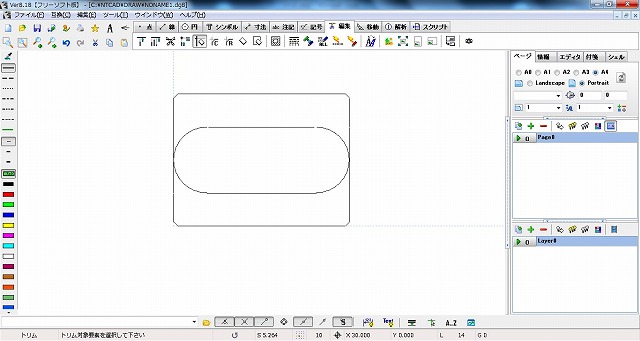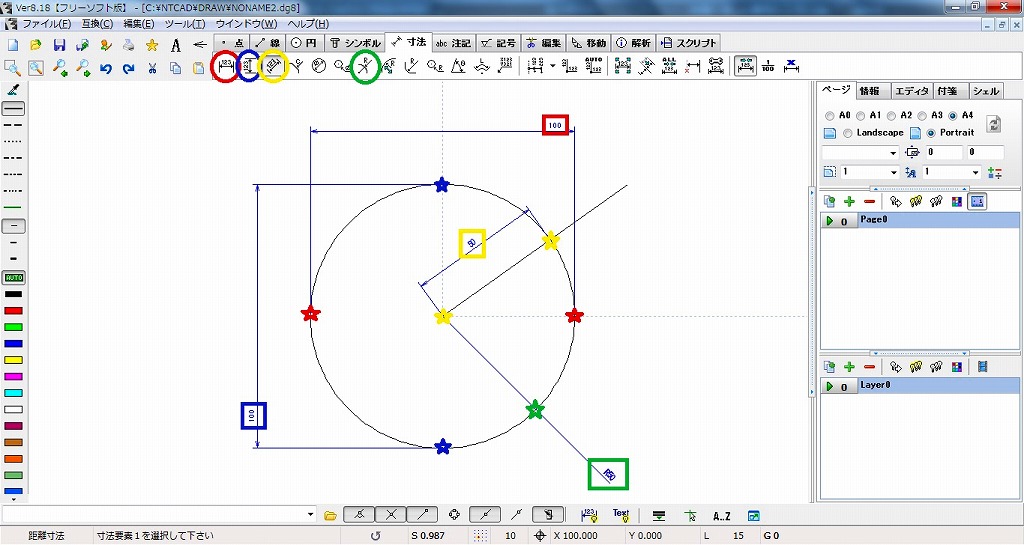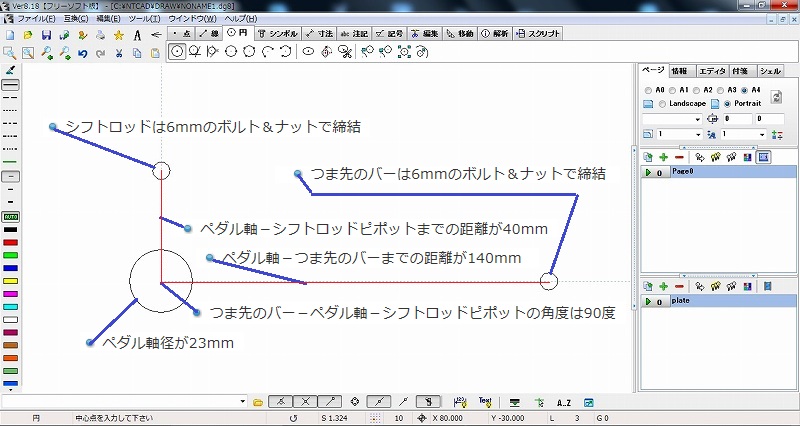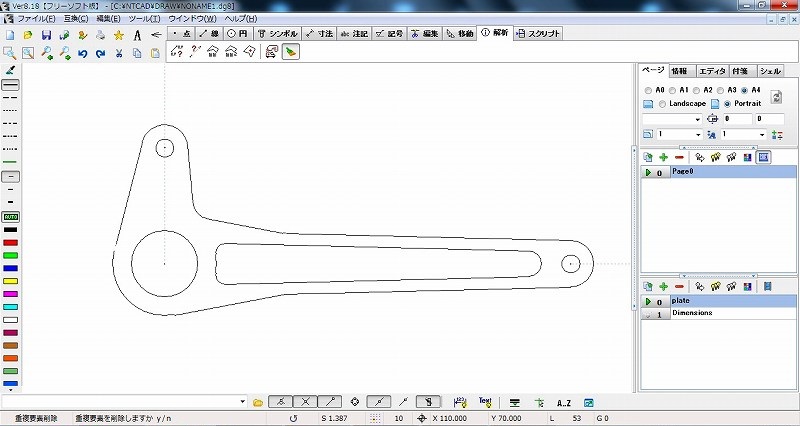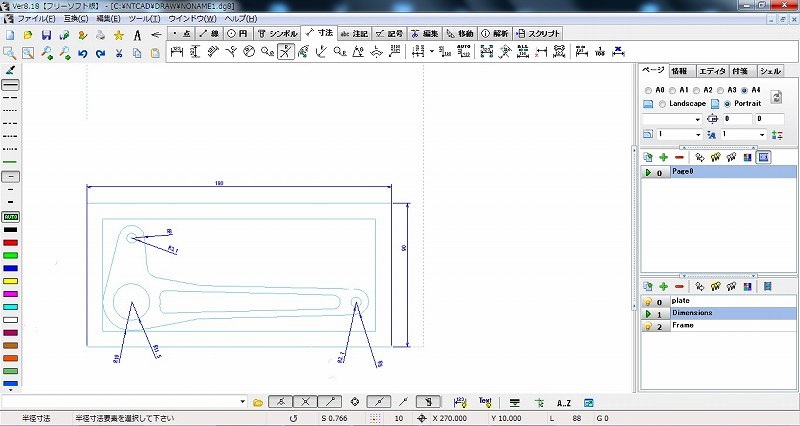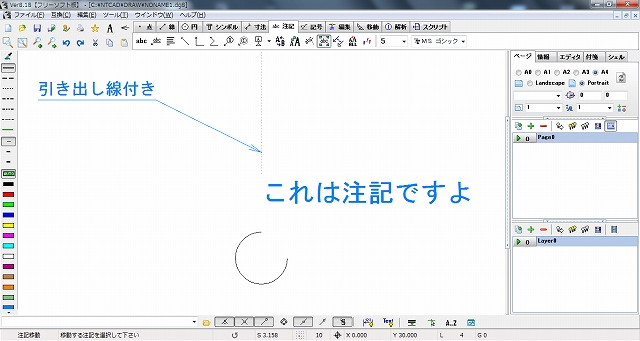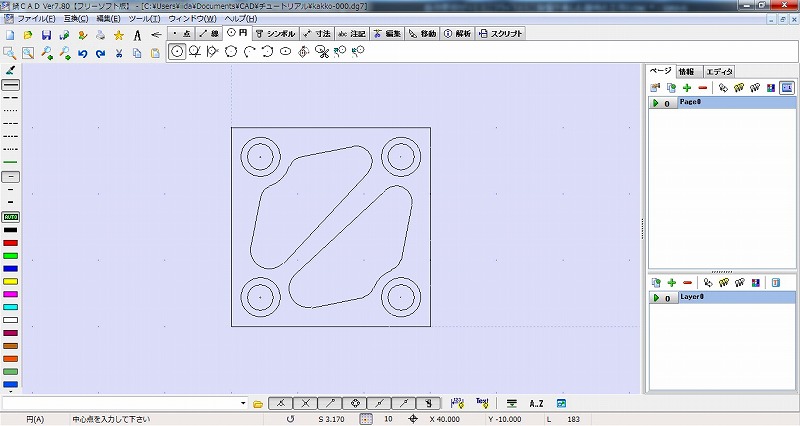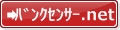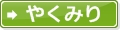CAD 基本的な使い方
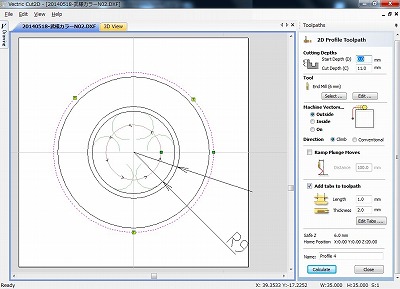
もちろん、CADも使ってみよう編です。
円の書き方、線の引き方から始まって、接線、分割点、コピー、回転、移動等、「アマチュアCNC愛好家」が押さえておくべきテクニックを紹介したいと思います。
最近のCADはとても操作性が高く、いわゆる「直観的操作」で使用できてしまうものがほとんどです。
ただ、CNCを意識した図面の引き方には少々コツがありますし、市販のCAD本は「アマチュアCNC愛好家」には不要な知識のページがたくさんあったり、と(筆者が思うところとしては)
かゆいところに手が届く情報
がない、と思っていた・・・ので僭越ながら作ってしまいました。確かにやり方はたくさんあり、筆者が普段行っている手法以外にもたくさんのやり方があります。単なる一つの事例として、ご覧頂ければ幸いです。
では、どうぞご覧下さいませっ!
こんな情報が欲しいなんていうリクエストも大募集中です!